Автомобили на парковке
Внесение данных автомобиля через карточку бронирования
* Когда гости приезжают на личном транспорте, вы можете внести данные автомобиля через карточку бронирования, чтобы, например, знать, с кем связаться при необходимости переставить транспортное средство, если проезд заблокирован. Данные автомобиля автоматически добавляются в карточку гостя и при следующих бронированиях вам не придется заново вносить их. Рекомендуем при каждом новом бронировании уточнять у гостя, не изменился ли его личный транспорт и редактировать данные автомобиля при необходимости.
→ Для добавления транспортного средства нажмите на иконку автомобиля
→ Для добавления транспортного средства нажмите на иконку автомобиля
→ На открывшейся странице укажите номер, марку и цвет
→ Нажмите на кнопку “Сохранить”
→ Если в номере проживает несколько гостей и они приехали на разных автомобилях, внесите данные другого транспортного средства, нажав на “Добавить новый”.
→ Выберите гостя, которому принадлежит автомобиль, из выпадающего списка и заполните необходимые данные
→ Сохраните внесенные изменения
→ Нажмите на кнопку “Сохранить”
→ Если в номере проживает несколько гостей и они приехали на разных автомобилях, внесите данные другого транспортного средства, нажав на “Добавить новый”.
→ Выберите гостя, которому принадлежит автомобиль, из выпадающего списка и заполните необходимые данные
→ Сохраните внесенные изменения
* Номера добавленных автомобилей отобразятся в карточке бронирования через запятую

Добавление данных автомобиля через раздел "Заезды - выезды"
* Также, вы можете посмотреть и добавить автомобили гостей в разделе Заезды - выезды, вкладке “Заезды”
→ Для добавления транспортного средства нажмите на иконку автомобиля и заполните поля аналогичным способом, как через карточку бронирования
* Если автомобилей несколько, они также отобразятся через запятую
→ Для добавления транспортного средства нажмите на иконку автомобиля и заполните поля аналогичным способом, как через карточку бронирования
* Если автомобилей несколько, они также отобразятся через запятую

Раздел "Автомобили на парковке"
* Для быстрого поиска владельца, транспортное средство которого находится на парковке, существует отдельная информационная страница
→ Перейдите в раздел “Ресепшн”, подраздел “Автомобили на парковке”
→ Перейдите в раздел “Ресепшн”, подраздел “Автомобили на парковке”
* По умолчанию отображается:
- Список всех автомобилей, которые когда-либо были у вас на парковке
- Номер и марка транспортного средства
- Фамилия, имя и номер проживания владельца

Выберите способ сортировки:
* По идентификатору, ID гостя или брони, по номеру или модели автомобиля, по номеру парковки
→ Нажав на стрелочку рядом с параметром сортировки, вы можете менять порядок расположения с конца или с начала списка.
→ Выберите фильтр по одному из трех вариантов:
→ Нажав на стрелочку рядом с параметром сортировки, вы можете менять порядок расположения с конца или с начала списка.
→ Выберите фильтр по одному из трех вариантов:
- "Заселенные" – для показа автомобилей, владельцы которых проживают на данный момент.
- "Выселенные" – для показа автомобилей, чьи владельцы уже выехали.
- "Все" – для показа полного списка автомобилей.

→ Вы можете сохранить список автомобилей в виде таблицы с подробной информацией, нажав на иконку дискеты в правом нижнем углу.
Редактирование данных автомобилей
→ Если необходимо внести изменения данных транспортного средства, перейдите к редактированию, нажав на необходимый автомобиль.
→ Внесите изменения, нажмите на иконку дискеты для сохранения.
→ Вы можете удалить автомобиль, нажав на иконку корзины и подтвердив действие.
* Удаленные автомобили исчезнут из списка и из карточки гостя.
→ Вы можете удалить автомобиль, нажав на иконку корзины и подтвердив действие.
* Удаленные автомобили исчезнут из списка и из карточки гостя.

Была ли вам полезна статья?



